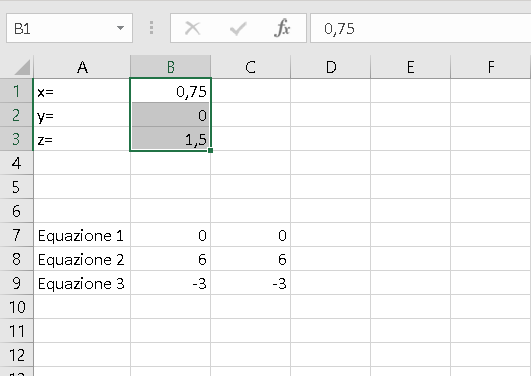Richiamare il Risolutore
Inizialmente il comando non è disponibile nella barra multifunzione. Per attivarlo, procedete nel seguente modo.-
Selezionate File > Opzioni.
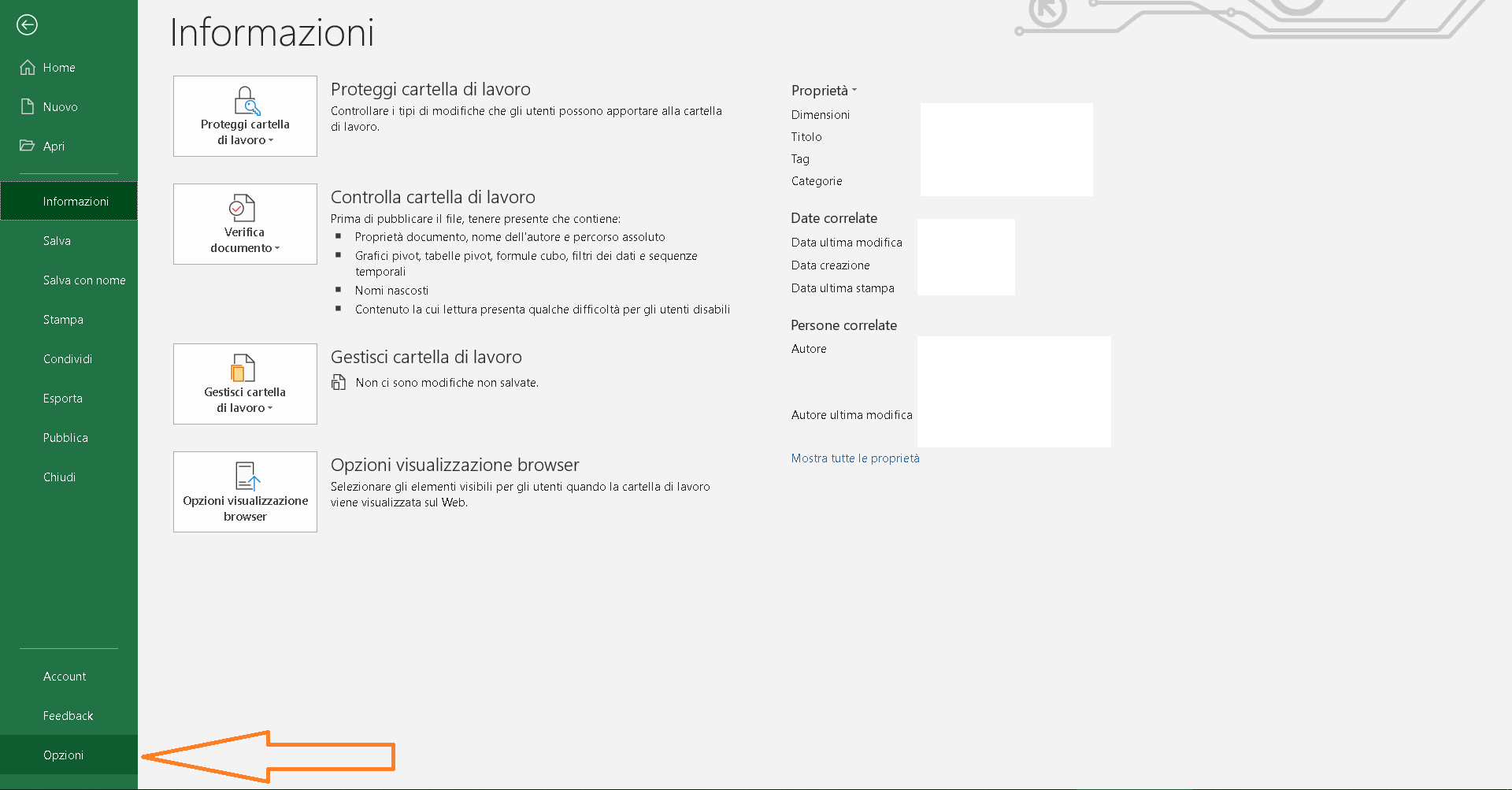
- Nella finestra di dialogo Opzioni di Excel, fate clic su Componenti aggiuntivi.
-
Nella parte inferiore della finestra, selezionate dall’elenco a discesa Gestisci l’opzione Componenti aggiuntivi di Excel, quindi fate clic su Vai. Si aprirà la finestra di dialogo Componenti aggiuntivi.
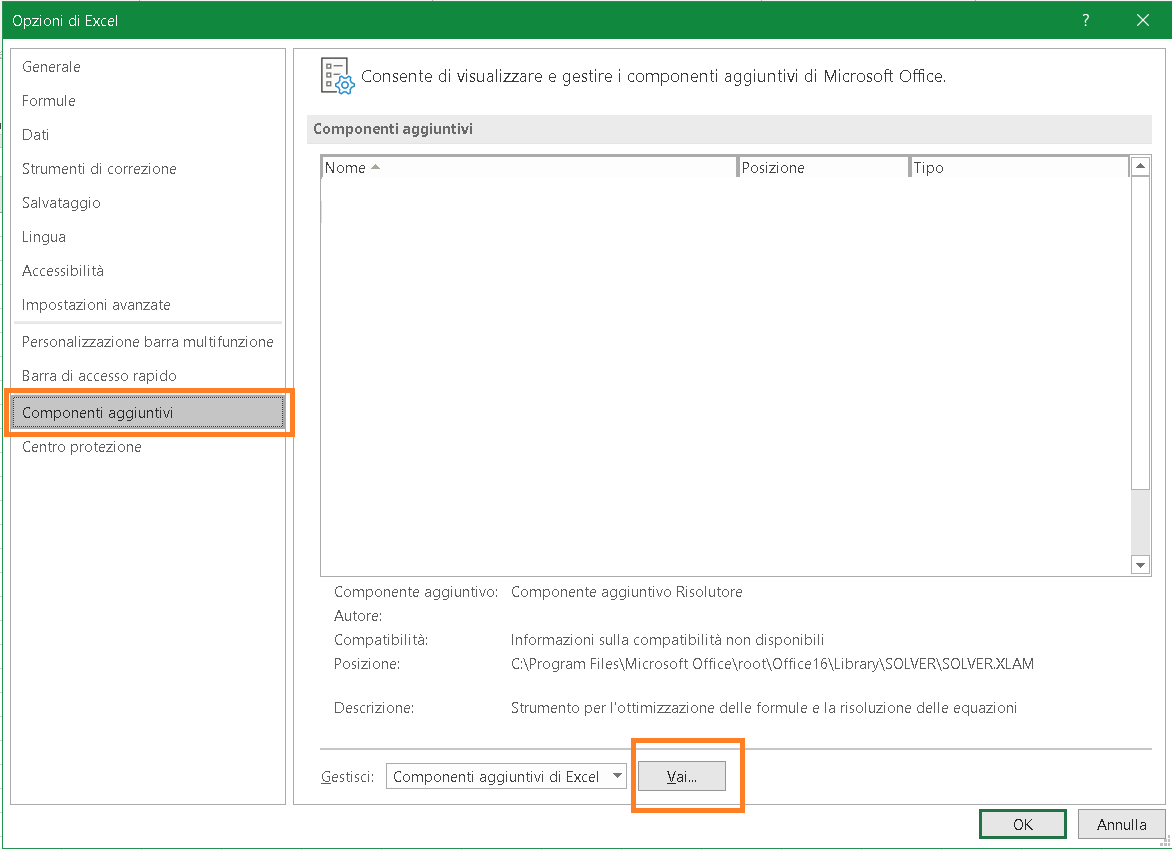
-
Nella finestra di dialogo Componenti aggiuntivi, selezionate l’opzione Componente aggiuntivo Risolutore e fate clic su OK.
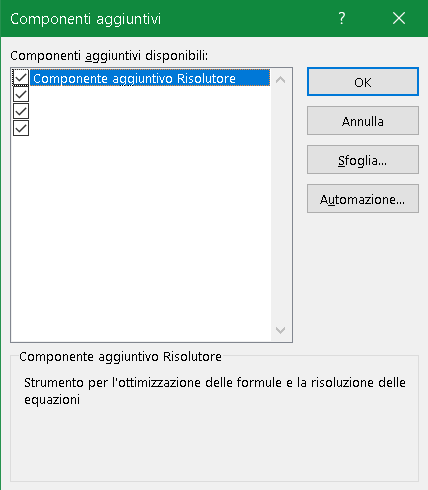
Per accedere al Risolutore selezionate
Dati > Analisi > Risolutore (Alt + A Y2).
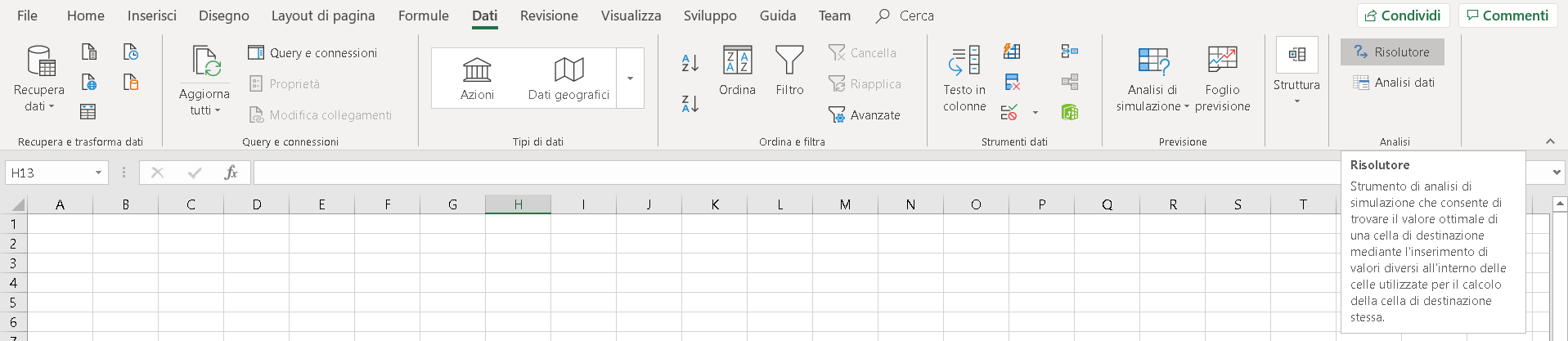
Utilizzo del simulatore
I problemi che spingono a impiegare il Risolutore riguardano situazioni complesse, che, in genere, rispondono ai seguenti criteri:- Una cella risultato dipende da altre celle, attraverso apposite formule. Intendete massimizzare o minimizzare il valore nella cella risultato in modo che tenda a un determinato valore.
- La cella di destinazione dipende da più celle variabili, sulle quali il Risolutore può intervenire per far convergere la cella di destinazione verso l’obiettivo desiderato.
- La soluzione deve rispettare determinati vincoli o limiti.
Per iniziare a capire il funzionamento del risolutore ipotiziamo il seguente problema:
X + Y = 10
Y < 6
X > 4
X * Y > 21
Questo problema ha una soluzione evidente che corrisponde a (X=5;Y=5), ma è per comprendere il meccanismo. Per prima cosa occorre impostareil problema come nell'immagine sotto:
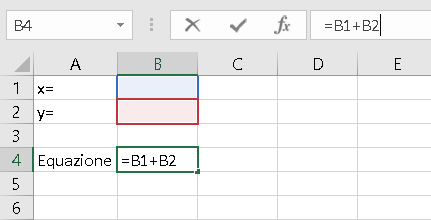
Poi occorre inserire in un altra cella il terzo vincolo:
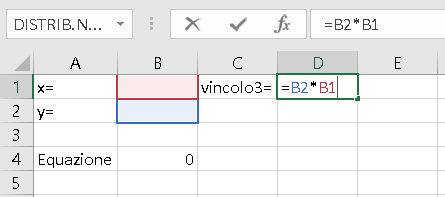
Poi apriamo il risolutore andando su
Dati > Analisi > Risolutore (Alt + A Y2) e impostiamo il problema come segue:
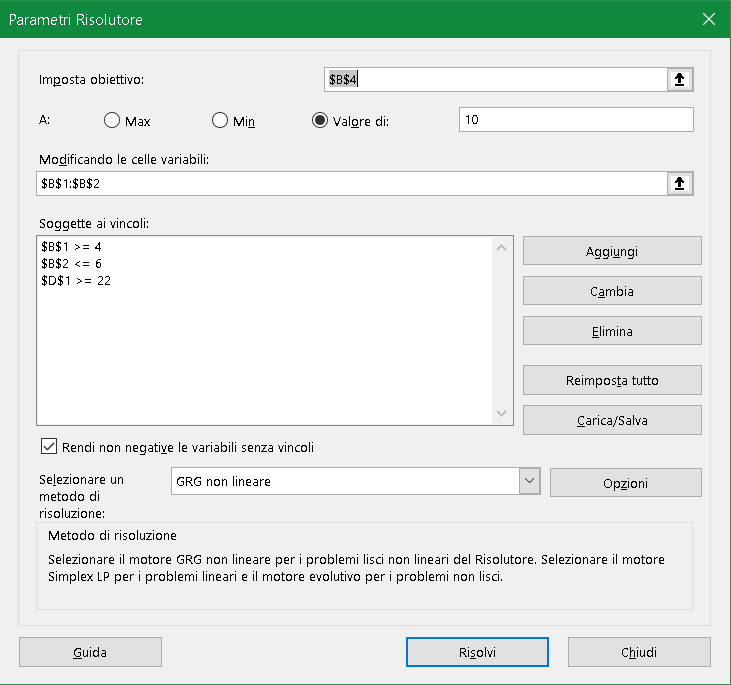
Ottenendo infine come risultato:
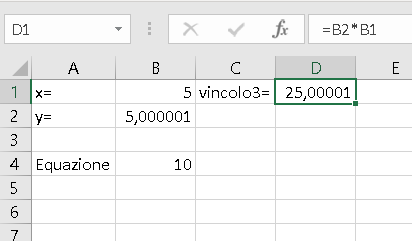
Per comprendere l'utilità del simulatore ipotiziamo come problema più complesso un sistema di tre equazioni lineari a tre incognite:
4x + y - 2z = 0
2x - 3y + 3z = 6
-6x - 2y + z = -3
Per impostare questo problema scriviamo nel foglio di calcolo in posizione A1 "x=", in posizione A2 "y=" e in posizione A3 "z=".
Adesso occorre riscirvere le tre equazione in tre casselle consecutive in modo verticale con al posto della x la posizione B1, al posto della y la posizione B2 e al posto della z la posizione B3.
Per intenderci, cosi:
=(4*B1)+(B2)-(2*B3)
=(2*B1)-(3*B2)+(3*B3)
=-(6*B1)-(2*B2)+(B3)
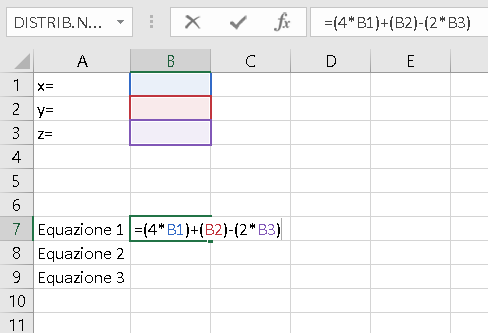
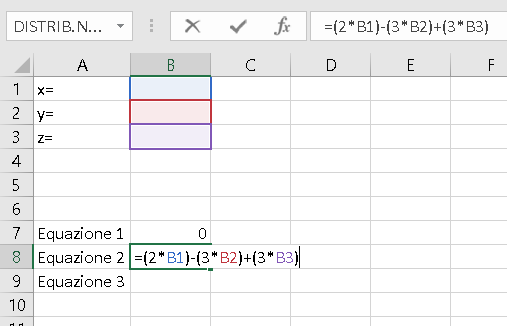
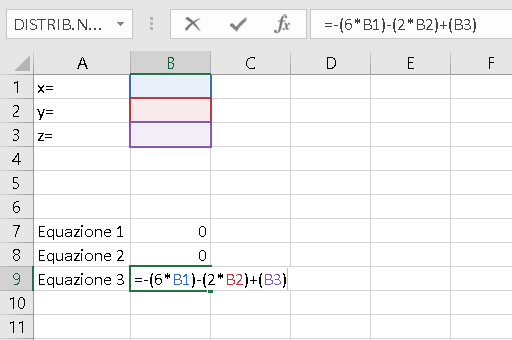
Una volta scritte le tre equazioni nelle tre caselle consecutive vanno inseriti i risultati dell'equazione (quello che c'è dopo l'uguale):
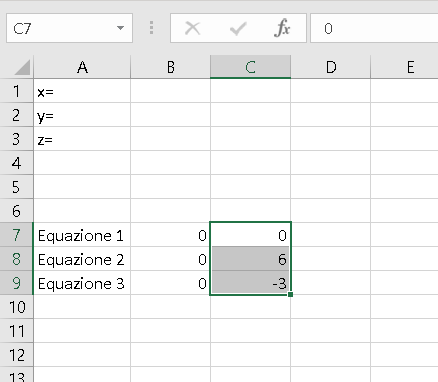
Poi apriamo il risolutore andando su Dati > Analisi > Risolutore (Alt + A Y2) e impostiamo il problema come segue:
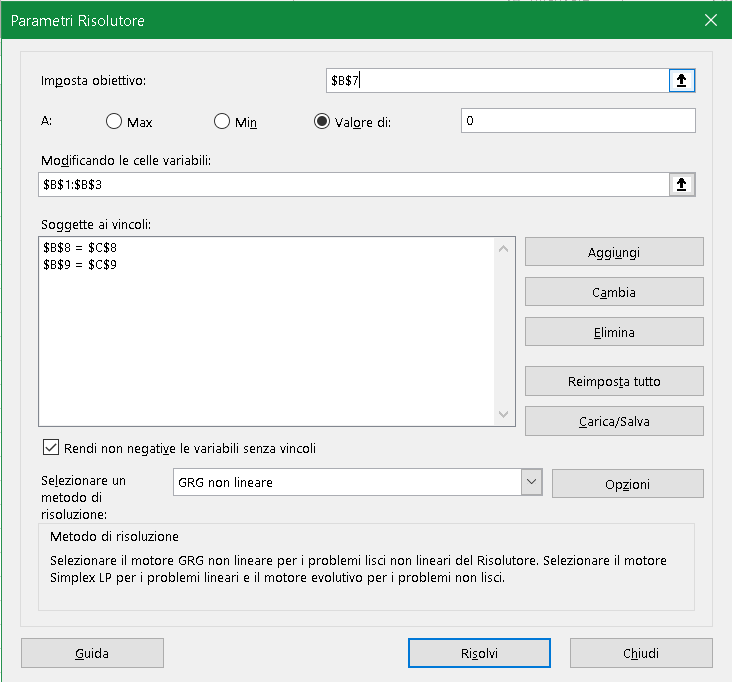
Ottenendo infine come risultato: